-
Desde una cuenta administrativa de GitHub Enterprise Server, en la esquina superior derecha de cualquier página, haz clic en .

-
Si todavía no está en la página "Administrador del sitio", en la esquina superior izquierda, haga clic en Administrador del sitio.
 1. En la barra lateral de la izquierda, haga clic en Consola de administración .
1. En la barra lateral de la izquierda, haga clic en Consola de administración .
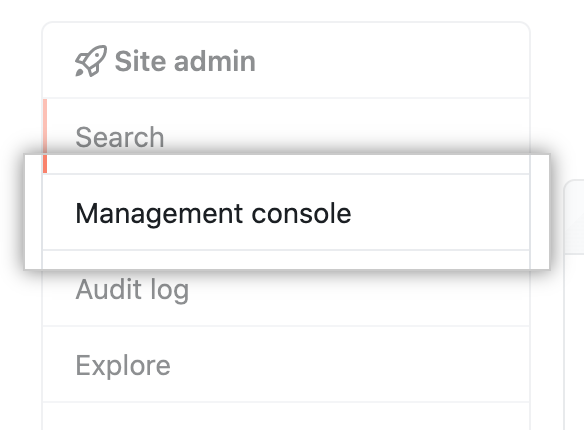 3. En la barra lateral izquierda, haga clic en Hostname.
3. En la barra lateral izquierda, haga clic en Hostname.
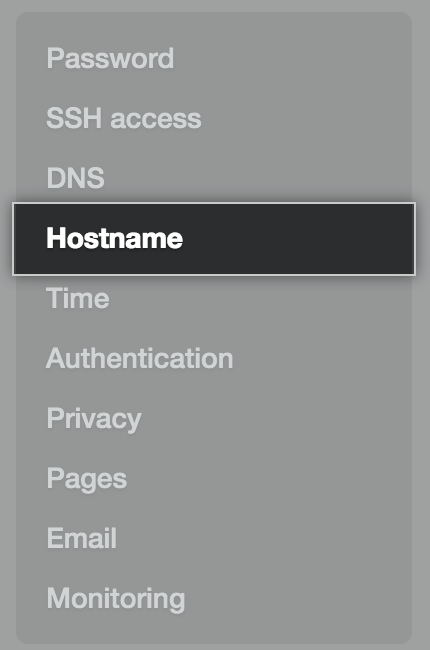
-
Para probar los parámetros DNS y SSL del dispositivo, haga clic en Test domain settings (Probar parámetros de dominio).
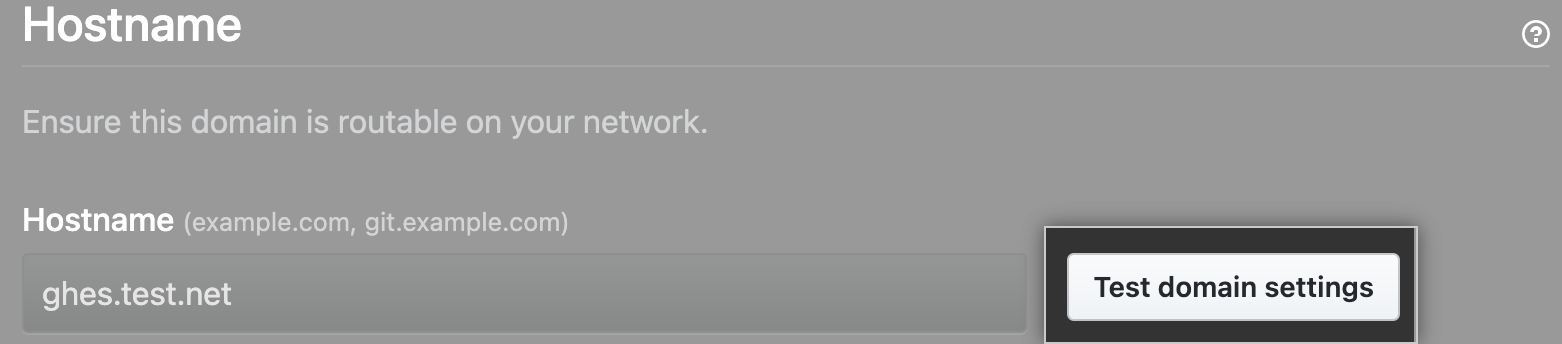 1. Si no ves una tilde verde al costado de todas las entradas, revisa tu configuración para los elementos de configuración que hayan fallado. Para más información, vea "Configuración de servidores de nombres DNS".
1. Si no ves una tilde verde al costado de todas las entradas, revisa tu configuración para los elementos de configuración que hayan fallado. Para más información, vea "Configuración de servidores de nombres DNS".
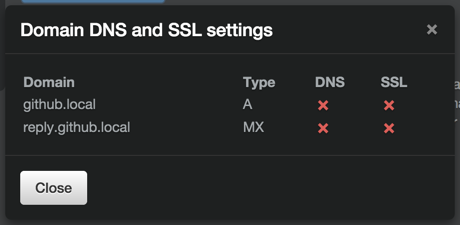 1. En la barra lateral de la izquierda, haga clic en Guardar configuración.
1. En la barra lateral de la izquierda, haga clic en Guardar configuración.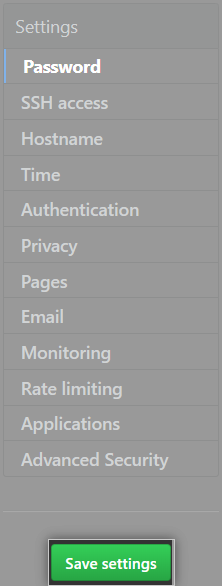
Nota: Al guardar la configuración en la Consola de administración se restablecen los servicios de sistema, lo que podría generar un tiempo de inactividad visible para el usuario.
-
Espera que se complete la fase de configuración.
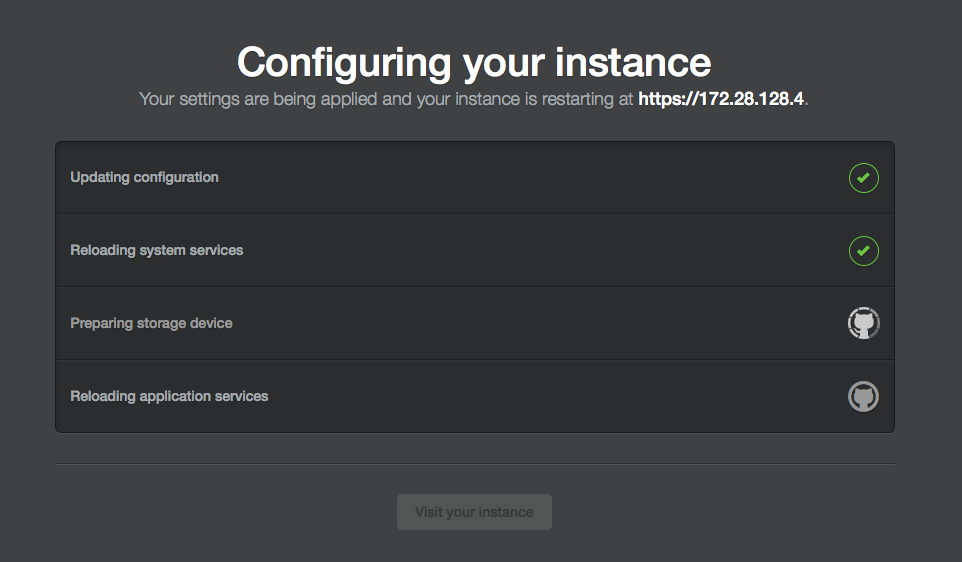
Esta versión de GitHub Enterprise se discontinuó el 2022-10-12. No se realizarán lanzamientos de patch, ni siquiera para problemas de seguridad críticos. Para obtener rendimiento mejorado, seguridad mejorada y nuevas características, actualice a la versión más reciente de GitHub Enterprise. Para obtener ayuda con la actualización, póngase en contacto con el soporte técnico de GitHub Enterprise.
Validar tus parámetros de dominio
Asegúrate de que tus parámetros de dominio estén configurados adecuadamente antes de arrancar your GitHub Enterprise Server instance por primera vez.